Una delle migliori attività di gestione app di oggi è allentato. Ma in realtà è molto di più. Si tratta di un multi-funzione di strumento di comunicazione, e se si sa come fare uso di molte funzioni al suo interno, può sostituire ogni altro tipo di comunicazione, di collaborazione e di gestione del tempo il software è stato utilizzato prima.
Abbiamo messo insieme un elenco delle più utile di margine di flessibilità consigli e trucchi per qualsiasi utente. Se siete appena iniziato con l’app, o consideri un professionista, troverai qualcosa di questo elenco.

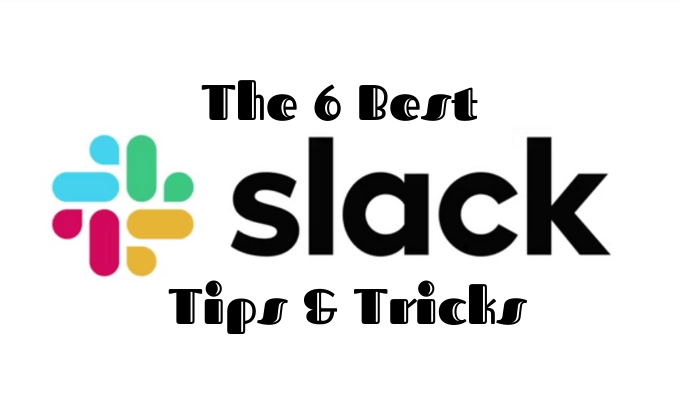
Inviare Messaggi Privati Agli Utenti Dovunque

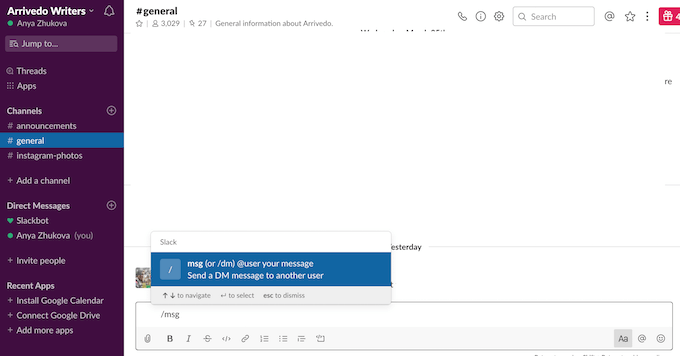
Quando si desidera inviare un messaggio diretto a qualcuno su Slack, non è necessario passare da una chat all’altra, o cercare il loro nome tra i membri del team. Invece, è possibile utilizzare il comando /msg @nome utente per inviargli un messaggio veloce ovunque nella vostra area di lavoro.

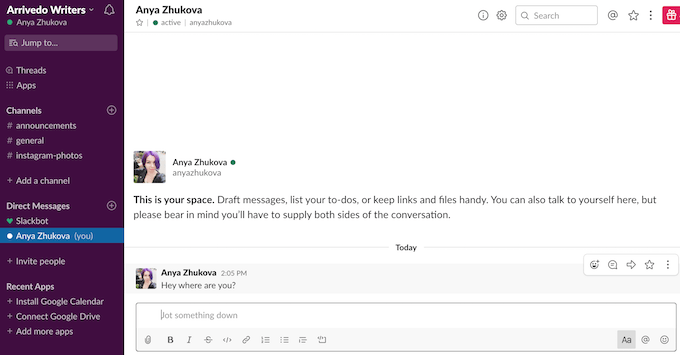
Semplicemente digitare nella finestra di messaggio e premere invia. Slack poi inviare automaticamente come un diretto messaggio all’utente di una chat privata con loro.
Mute Canali Su Slack
Rimanendo in contatto con i colleghi è importante, si potrebbe sentire come alcuni di Slack canali sono meno di una priorità per voi. La buona notizia è, è possibile disattivare le notifiche di qualsiasi canale senza dover lasciare.

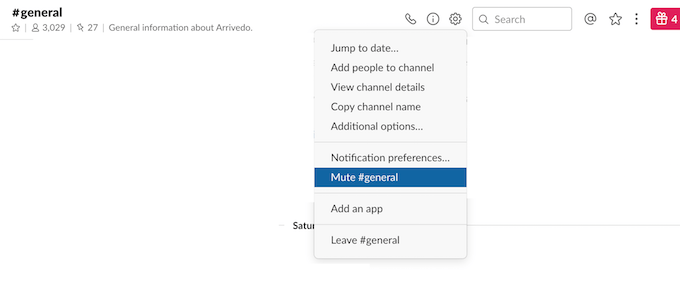
Un modo per farlo è attraverso il canale delle impostazioni. Trovare la Conversazione impostazioni pulsante in alto a destra, quindi scegliere Mute #nomecanale.

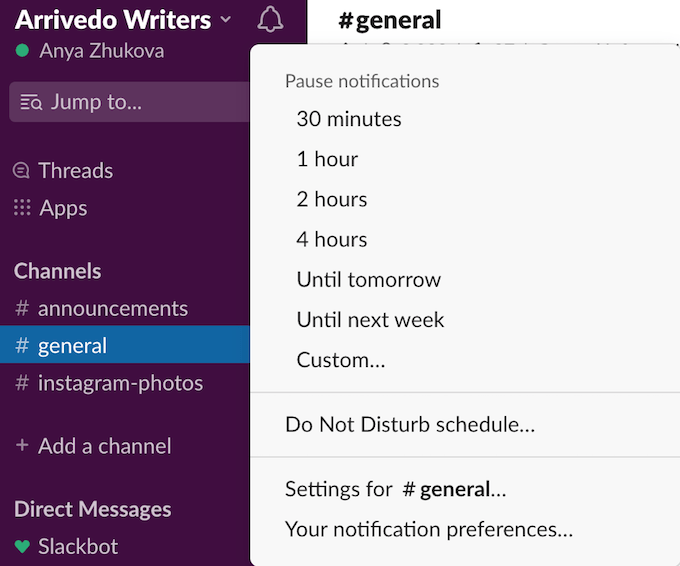
C’è anche un’opzione per disattivare tutte le notifiche di tutti i canali utilizzando la funzione Non Disturbare Modalità. Per accenderlo, fare clic sull’ icona nell’angolo superiore sinistro. Lì, si può scegliere un determinato periodo di tempo, o anche impostare la funzione non disturbare programma per automatizzare il processo.
Organizza Il Tuo Slack Con Tutti Unreads
Se sei un membro di una grande squadra o organizzazione, il margine di flessibilità può ottenere disordinato. Con più canali e aggiornamenti, a volte può essere difficile per non perdere qualcosa di vitale, quando non controllare il vostro margine di flessibilità per un giorno o due. Allora sei completamente annegamento negli aggiornamenti.

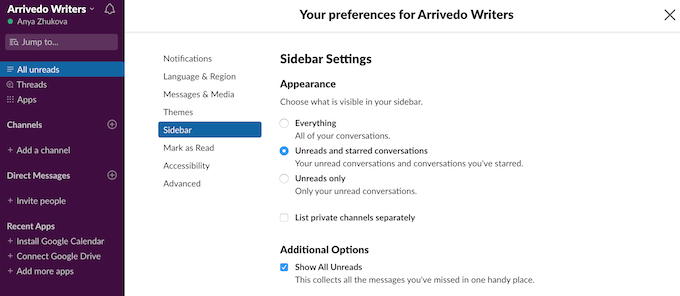
È possibile organizzare il vostro spazio di lavoro su Slack meglio di un pratico strumento chiamato Tutti Unreads. Per farlo, vai a Preferenze > barra Laterale > Opzioni Aggiuntive. Quindi toccare la casella accanto a Mostra Tutti Unreads. Questo attiverà il thread nella barra laterale che permette di saltare direttamente a tutti i messaggi non letti da tutti i canali che ti sei iscritto su Slack.
Per prendere ancora di più, è possibile impostare la barra laterale impostazioni per visualizzare solo i messaggi non letti conversazioni e le conversazioni che hai iniziato. Per farlo, nella barra Laterale Impostazioni sotto l’Aspetto, scegliere Unreads e Recitato Conversazioni invece di Tutto.
Utilizzare un margine di flessibilità Bot Di Impostare dei Promemoria
Slack è già un multi-purpose strumento di collaborazione sul proprio. Ma è possibile ottenere ancora di più con il giusto margine di flessibilità bot. Sono delle app all’interno di margine di flessibilità che può aiutare a completare i vari compiti in un tempo più breve e con meno sforzo.

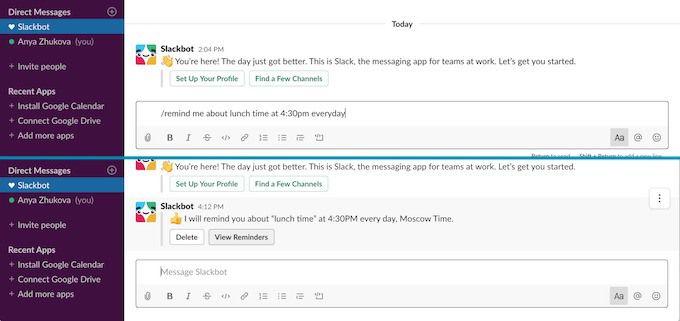
Ad esempio, è possibile utilizzare Slackbot per ricordare il vostro sé futuro di fare qualcosa. Per impostare un promemoria per se stessi (o un altro membro del team), vai a Messaggi Diretti e scegliere Slackbot. Nella finestra di chat, tipo
e ricordati @username o #nomecanale cosa e quando.
Così
e ricordati @me circa l’ora di pranzo alle 4:30 di ogni giorno.
Imparare A Utilizzare Le Opzioni Avanzate Di Ricerca
Per impostazione predefinita, il margine di flessibilità mostra i messaggi da tutti i canali e le persone quando si cerca qualcosa. Che può essere molto scomodo se siete alla ricerca di qualcosa di specifico.
Imparare ad usare Slack ricerca avanzata comandi, e non avrai mai guardare attraverso un sacco di messaggi di nuovo.

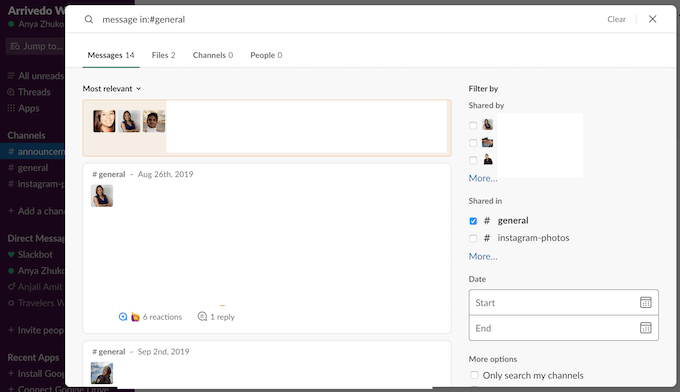
- Utilizzare In per restringere la tua ricerca. Se sei sicuro che quello che stai cercando si trova in un canale specifico o una chat, vai alla ricerca, quindi digitare la vostra parola:#nomecanale o @username. Sarà poi ottenere solo risultati di ricerca che canale o chat.

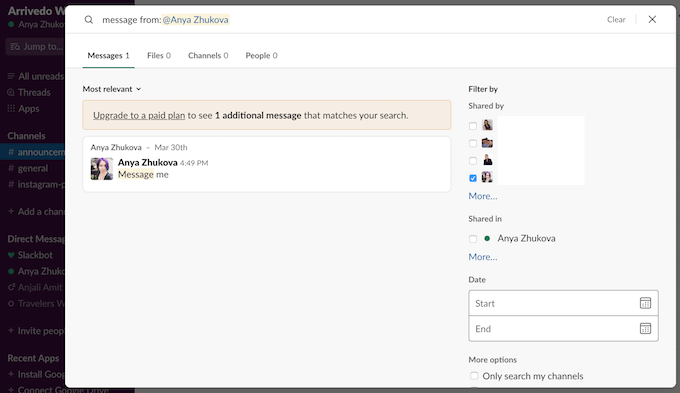
- Uso Da per la ricerca di messaggi da un utente specifico. Nella casella di ricerca, digitare la vostra parola from:@username.

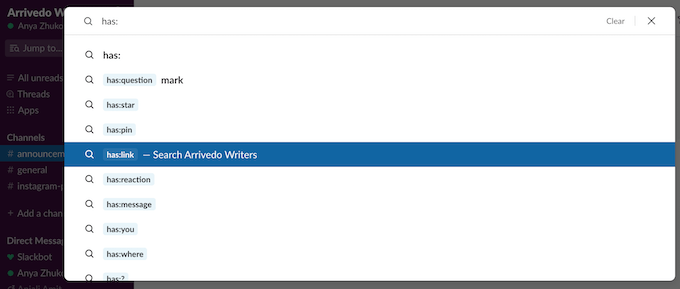
- L’utilizzo È per la ricerca di messaggi per un elemento specifico. Se siete alla ricerca per un determinato link, o e-mail o numero di telefono ecc, vai alla casella di ricerca e digitare è:la tua parola.

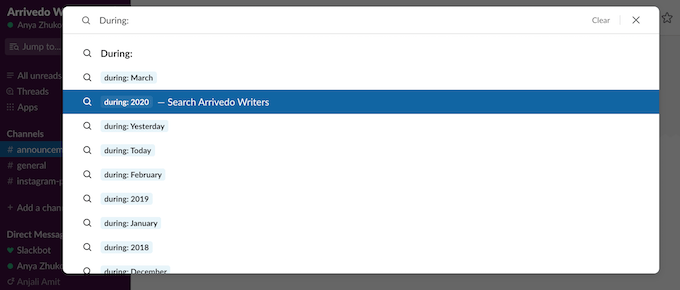
- Utilizzare Prima, Durante, e Dopo per la ricerca di messaggi all’interno di intervalli di date specifico. In quel modo, digitando durante:2020 porterà i risultati di ricerca che da quest’anno è solo.
Master Slack Scorciatoie Da Tastiera
Slack ha scorciatoie da tastiera per praticamente tutto. Questo include lo spostamento da un canale all’altro (Opzione/Alt + Freccia in Basso/Alto) e la formattazione del testo del messaggio.

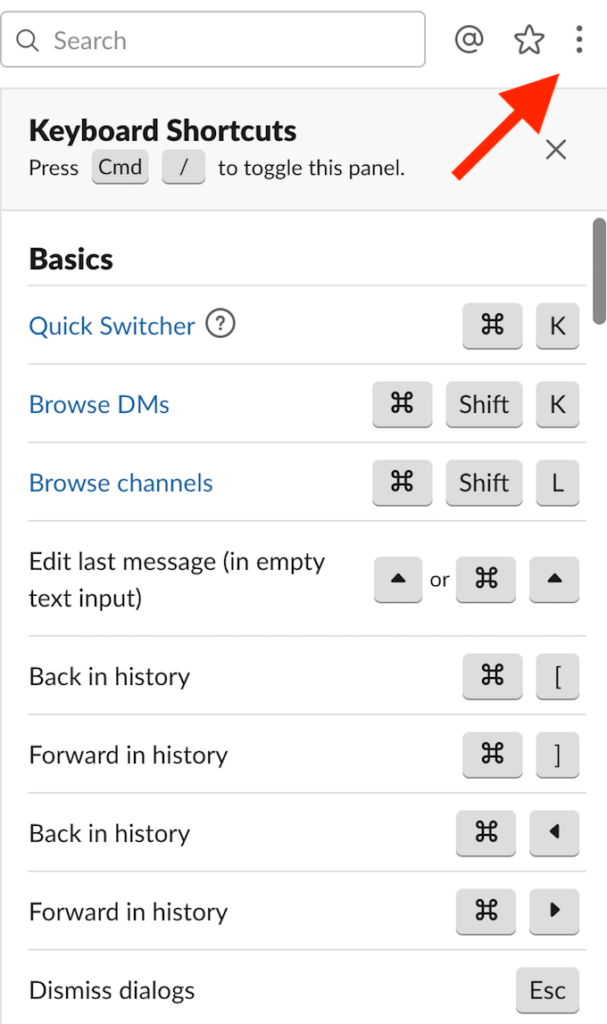
Un grande margine di flessibilità suggerimento è quello di trovare l’elenco completo di tutte le molle le scorciatoie da tastiera, toccare i tre puntini in alto a destra e aprire il Scorciatoie da Tastiera elenco. Una volta che si imparano, si vedrà come è molto più facile da navigare Slack e hanno tutto il necessario per il lavoro produttivo.
Dopo quei master, assicurarsi di imparare alcune scorciatoie utili per Mac e Windows tastiera per aggiornare la vostra esperienza utente.
Il Tempo Di Provarli
Quando si impara a utilizzare il gioco per la sua piena capacità di utilizzo di Slack suggerimenti e trucchi, che è destinata ad aumentare la produttività e rendere la comunicazione con i membri del team molto più agevole. È possibile utilizzare la Slack, se il secondo cervello per assicurarsi che non si dimentica mai roba di nuovo.

